CODEAS CLOUD-Núcleo de Clientes-Procesos: Renuncias
Summary
TLDREn este video, se explica el proceso para registrar la renuncia de un asociado en el sistema. Se detalla cómo buscar al asociado mediante su identificación, nombre o cédula, y seleccionar la razón de la renuncia. Se pueden definir fechas y condiciones de liquidación, siendo crucial elegir si el asociado se retira de la asociación y la empresa o solo de la asociación. Al finalizar, se confirma el proceso y se genera un comprobante de la liquidación, asegurando que el asociado quede como inactivo en el sistema.
Takeaways
- 🔍 Se explica el proceso de renuncia de un asociado en el sistema.
- 📑 Se ingresa al menú de procesos y se selecciona la opción de renuncias.
- 🔎 La búsqueda del asociado se puede hacer por código de identificación, nombre, cédula o estado.
- 🗂 Al seleccionar el asociado, se muestra su información actual, incluyendo fecha de ingreso y estatus.
- 📅 El usuario puede seleccionar el motivo de la renuncia y la fecha en que se presenta.
- ⚖️ La condición de liquidación es crucial y determina el tipo de proceso de salida del asociado.
- 💼 Si la opción es 'liquidado', se permite el retiro de todos los ahorros y aportes.
- 🔄 Si el asociado sigue trabajando en la empresa, se selecciona 'renuncia interna', lo que permite el desembolso de ahorros, excepto el aporte patronal.
- ⚙️ Una vez definidas las variables, se confirma el proceso y se genera un mensaje de éxito.
- 📜 Se emite un comprobante de la liquidación, que puede ser exportado en diferentes formatos.
Q & A
¿Qué proceso se explica en el video?
-El video explica el proceso para realizar la renuncia de un asociado dentro del sistema de gestión de asociados.
¿Cómo se realiza la búsqueda del asociado que desea presentar la renuncia?
-La búsqueda se puede realizar por código de identificación, nombre, cédula o estado del asociado. Se presiona el botón de la lupa para realizar la búsqueda.
¿Qué información se muestra al seleccionar un asociado en la búsqueda?
-Al seleccionar el asociado, se muestra la información actual de la persona, incluyendo su fecha de ingreso y estatus actual.
¿Qué opciones de motivo se pueden seleccionar para la renuncia?
-El usuario puede seleccionar el motivo de la renuncia en un campo específico, pero el video no especifica los motivos exactos que se pueden escoger.
¿Qué fecha se debe seleccionar para la renuncia?
-El usuario puede seleccionar la fecha en que se está realizando el proceso de renuncia, o bien la fecha real en que la renuncia fue presentada, si esta se presentó días anteriores.
¿Por qué es importante seleccionar la condición de liquidación correcta?
-La condición de liquidación es crucial porque determina cómo se gestionará la liquidación del asociado, ya sea liquidado completamente o con una renuncia interna.
¿Qué sucede si la condición de liquidación seleccionada es 'liquidado'?
-Si se selecciona 'liquidado', el asociado se retirará tanto de la asociación como de la empresa, y podrá recibir la devolución de todos sus ahorros y aportes.
¿Qué ocurre si el asociado solo renuncia a la asociación pero sigue trabajando en la empresa?
-Si el asociado solo renuncia a la asociación pero sigue trabajando en la empresa, se debe seleccionar 'renuncia interna'. En este caso, podrá retirar el dinero de sus ahorros, pero no el aporte patronal, el cual se mantendrá en custodia hasta que se retire de la empresa o regrese a la asociación.
¿Cómo se confirma la realización del proceso de renuncia?
-Se confirma presionando el botón de la tuerca en la parte superior izquierda de la pantalla, y se confirma que se desea realizar el proceso.
¿Qué sucede después de confirmar el proceso de renuncia?
-Una vez confirmado, el proceso se completa con un mensaje que indica que la renuncia fue procesada exitosamente y se genera un comprobante de la liquidación realizada, que se puede exportar a diferentes formatos.
Outlines

This section is available to paid users only. Please upgrade to access this part.
Upgrade NowMindmap

This section is available to paid users only. Please upgrade to access this part.
Upgrade NowKeywords

This section is available to paid users only. Please upgrade to access this part.
Upgrade NowHighlights

This section is available to paid users only. Please upgrade to access this part.
Upgrade NowTranscripts

This section is available to paid users only. Please upgrade to access this part.
Upgrade NowBrowse More Related Video
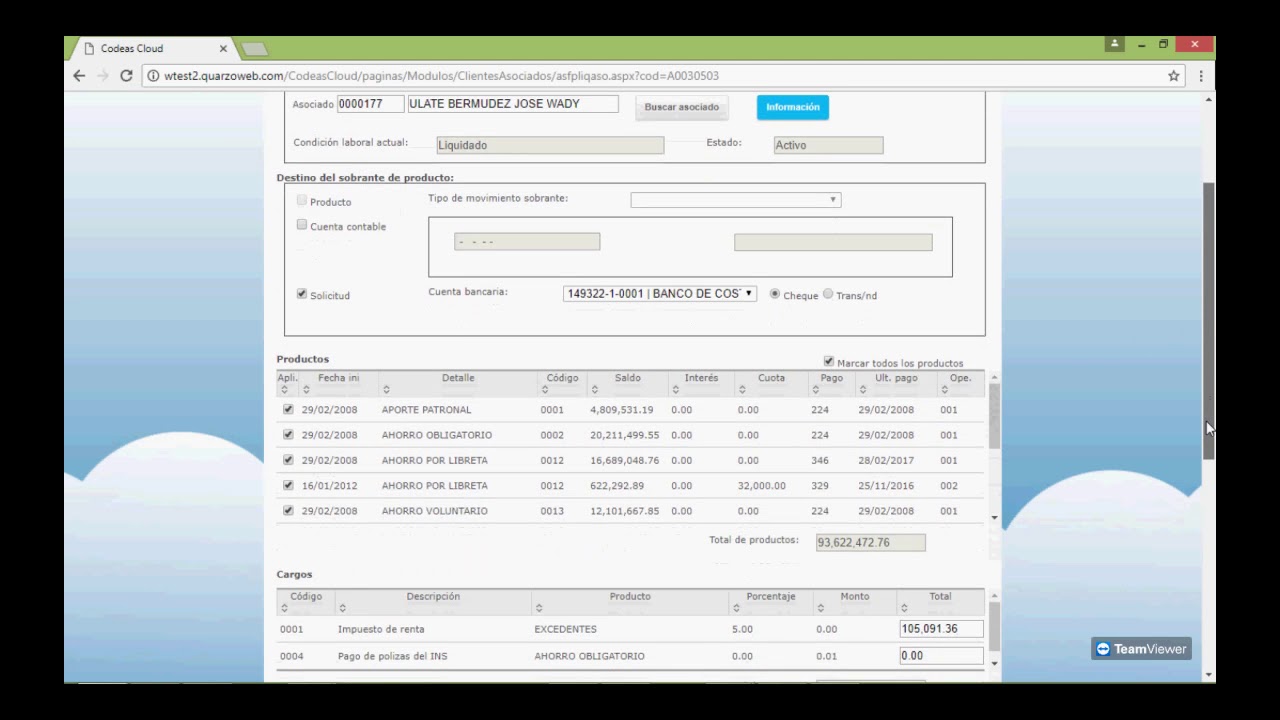
CODEAS CLOUD-Núcleo de Clientes-Procesos: Liquidación de asociados
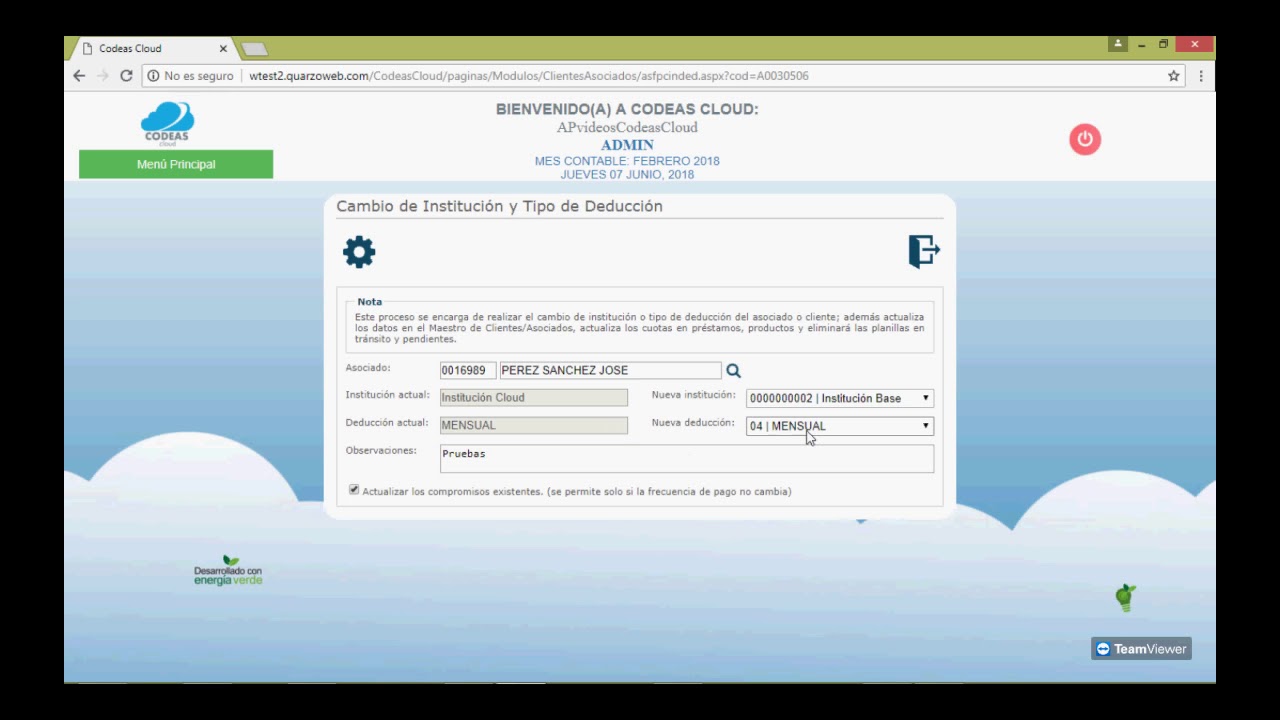
CODEAS CLOUD-Núcleo de Clientes-Procesos: Cambio de insitución y tipo de deducción
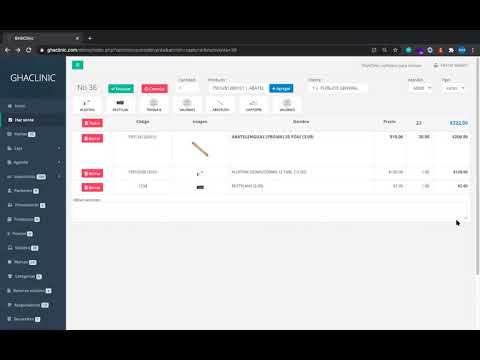
GHAClinic, módulo de punto de venta del software para consultorios, clínicas y hospitales

Como cargar una factura de compra - Regisoft
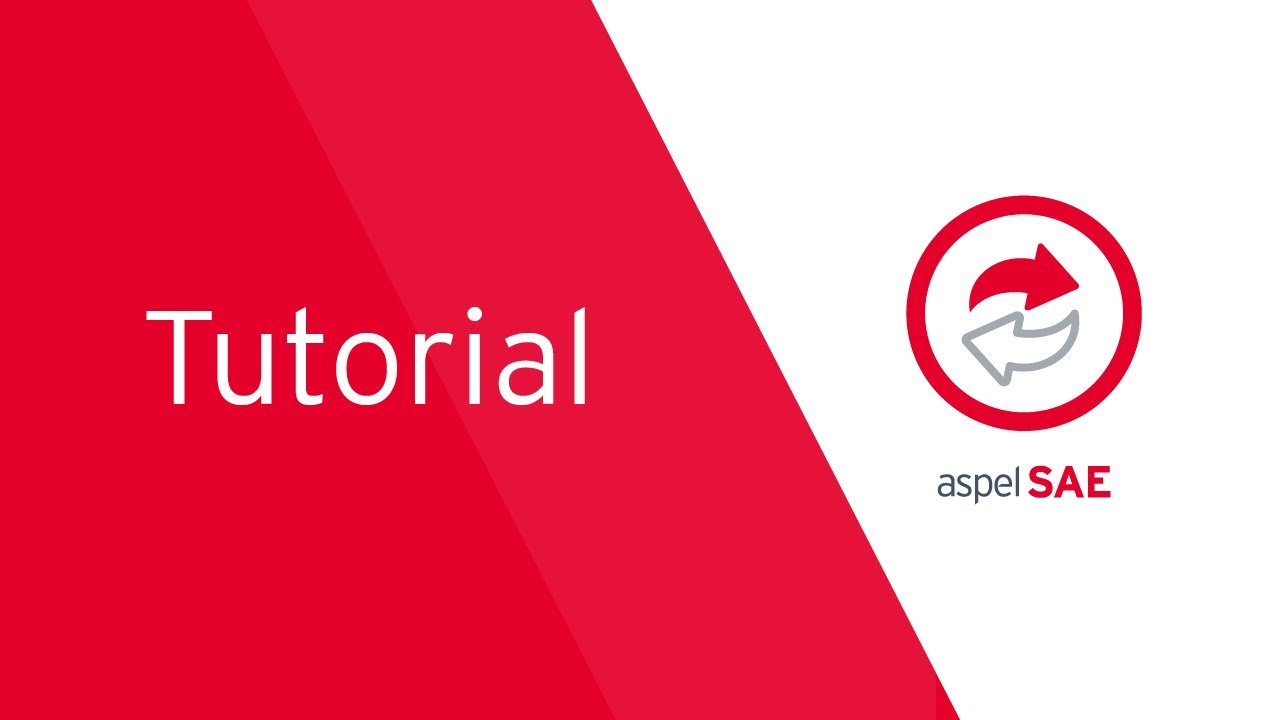
Almacén de devolución en SAE 8.0
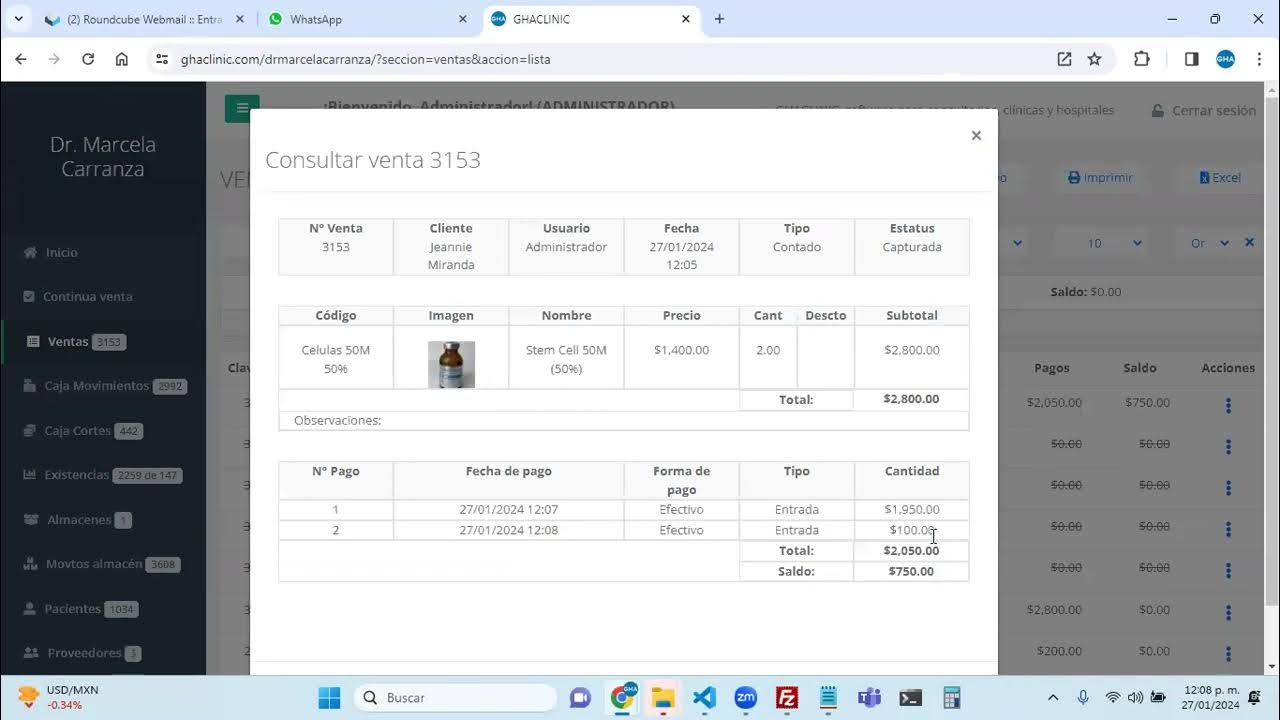
GHAClinic, crear una venta y que le vayan abonando pagos manteniendo un saldo pendiente por pagar
5.0 / 5 (0 votes)
